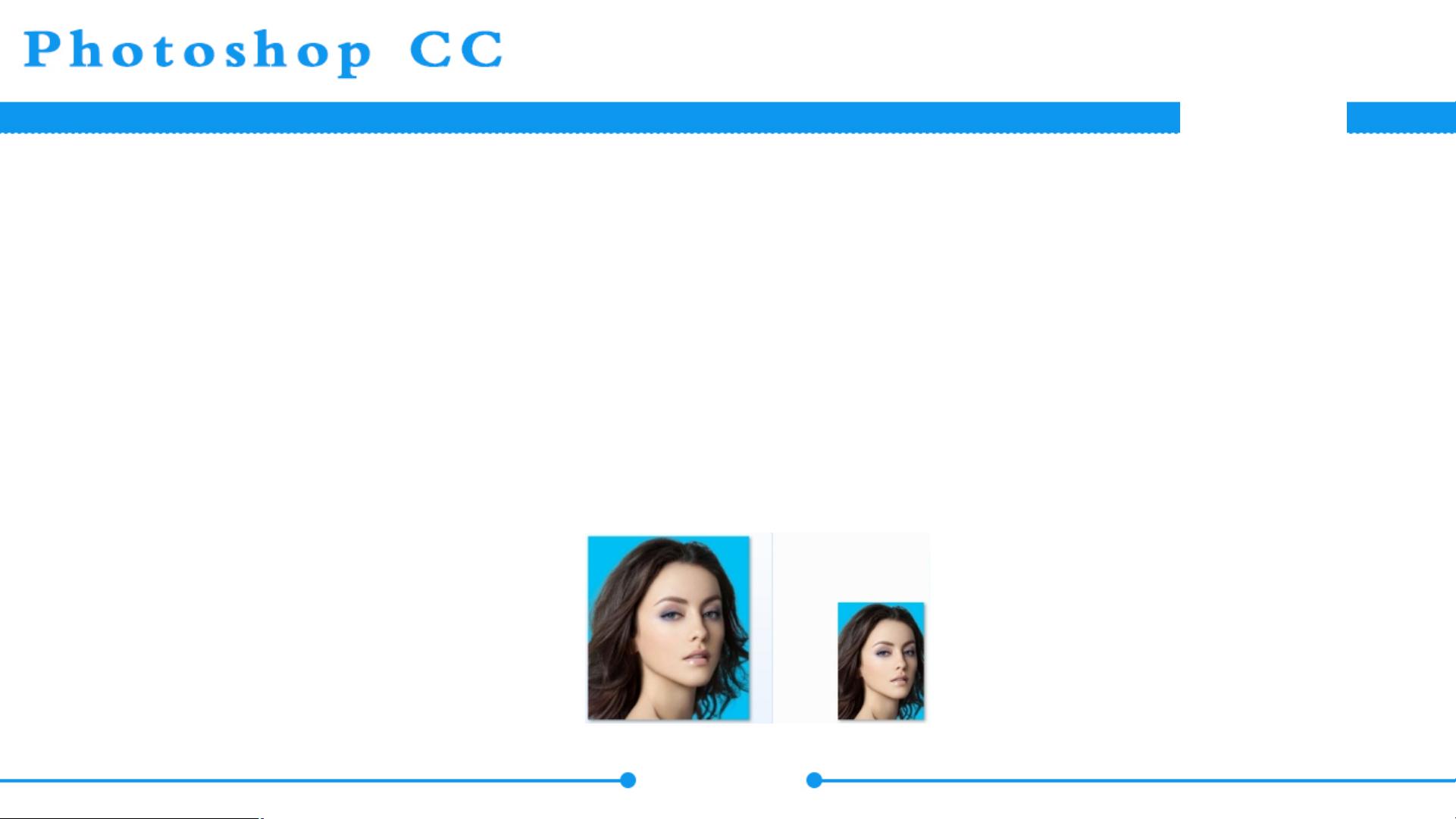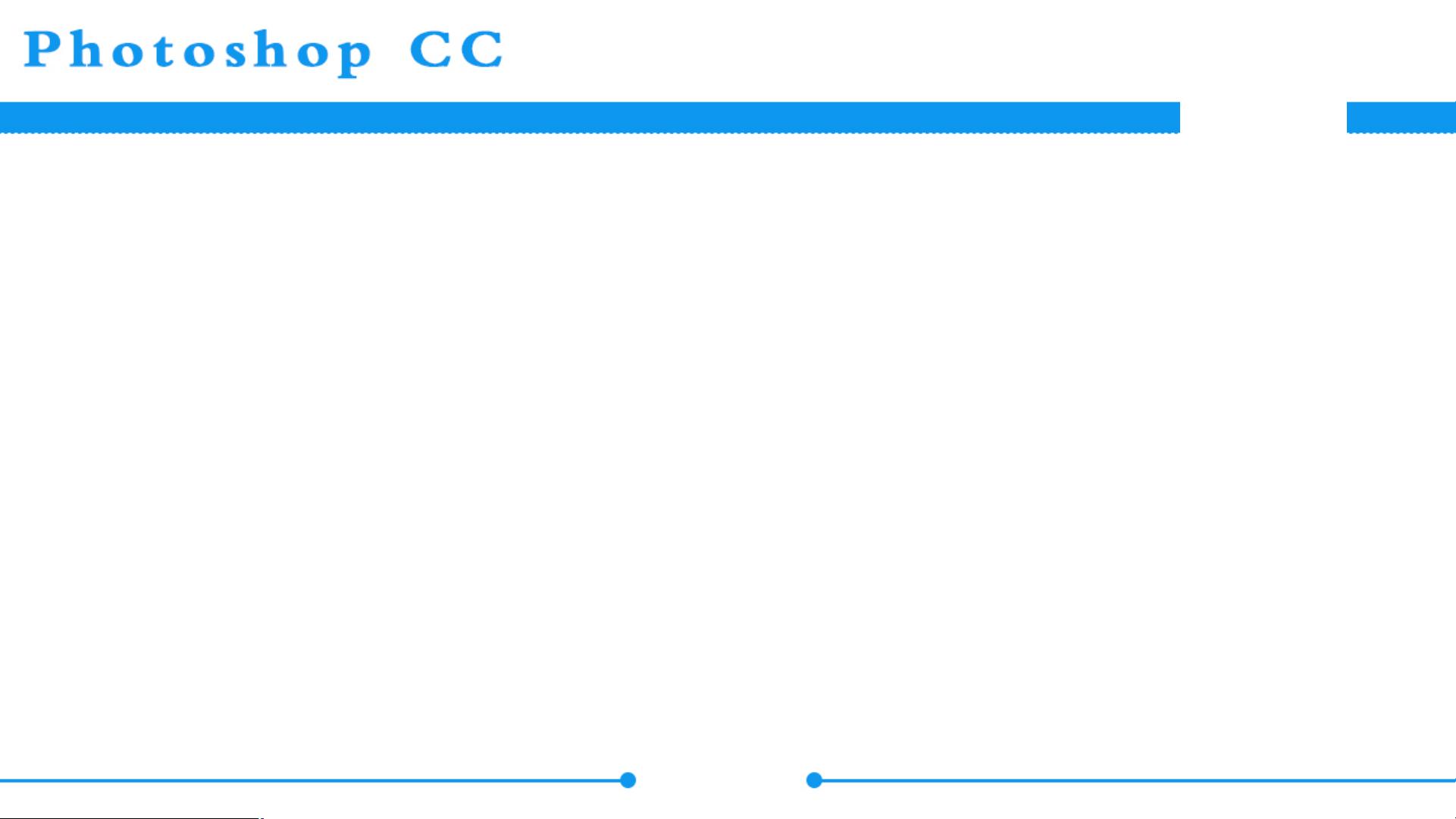PhotoshopCC批处理技巧:高效自动化证件照处理
150 浏览量
更新于2024-06-22
收藏 1.3MB PPTX 举报
"该资源是关于Photoshop CC在图像处理中的批处理与自动化应用的教程。主要内容包括如何熟悉动作面板,学习创建和使用动作,并将其应用于实际案例中,以提高工作效率。教程涵盖四个主要部分:调整适合网络上传的证件照尺寸,批量格式转换,制作PDF演示文稿,以及创建联系表II。通过批处理功能,可以有效地处理大量照片,特别是在满足特定尺寸和文件大小要求的情况下,如网上报名系统的照片上传标准。教程详细介绍了制作步骤,包括准备源文件和目标文件,创建和记录动作,以及调整图像大小等操作。"
在Photoshop CC中,批处理是一项强大的工具,允许用户对一系列文件执行相同的操作,大大减少了重复性工作的负担。这个教程首先讲解了如何创建和编辑动作,这是批处理的基础。动作面板是控制这些操作的核心界面,用户可以在这里记录、复制、删除命令,以及调整动作的顺序和属性。
在10.1批处理适合网络上传的证件照尺寸部分,案例说明了在处理大量证件照时,如何通过定制批处理操作来快速满足特定尺寸要求。步骤包括创建源文件和目标文件夹,打开一张照片,然后记录一个新动作“上传证件照”。在动作面板中,用户可以设定分辨率和像素大小,以确保照片符合114px * 156px的标准,同时保持文件大小在50KB以下。
在制作步骤中,教程提到了使用【图像】>【图像大小】命令来调整照片尺寸,确保在保持比例的前提下,达到所需规格。如果高度不匹配,可以通过手动输入高度值来精确调整。完成所有设置后,停止动作录制,然后可以将此动作应用于源文件夹中的所有照片,将处理后的照片保存到目标文件夹,实现批处理的效果。
此外,教程还涵盖了其他批处理的应用,如10.2批量格式转换,可能涉及将多种格式的图片统一转换为同一格式;10.3制作PDF演示文稿,将多张图片合并成一个PDF文件,方便查看和分享;10.4制作联系表II,创建包含多张图片的网格布局,便于打印或预览。
这个教程详细介绍了Photoshop CC的批处理功能及其在实际工作中的应用,对于经常处理大量图像的设计师或摄影师来说,是一份非常有价值的参考资料。通过学习,用户可以提升工作效率,轻松应对各种图像处理需求。
点击了解资源详情
101 浏览量
点击了解资源详情
114 浏览量
2021-10-01 上传
zzzzl333
- 粉丝: 836
最新资源
- VB实现Excel数据导入到ListView控件技术
- 触屏版wap购物网站模板及多技术源码大全
- ZOJ1027求串相似度解题策略与代码分析
- Excel表格数据合并工具:高效整合多个数据源
- MFC列表控件:实现下拉选择与编辑功能
- Tinymce4集成Powerpaste插件即用版使用教程
- 探索QMLVncViewer:Qt Quick打造的VNC查看器
- Mybatis生成器:快速自定义实体类与Mapper文件
- Dota 2插件开发:TrollsAndElves自定义魔兽3地图攻略
- C语言编写单片机控制蜂鸣器唱歌教程
- Ansible自动化脚本简化Ubuntu本地配置流程
- 探索ListView扩展:BlurStickyHeaderListView源码解析
- 探索traces.vim插件:Vim的范围选择与模式高亮预览
- 快速掌握Ruby编译与安装的神器:ruby-build
- C语言实现P1口灯花样控制源代码及使用指南
- 会员管理系统:消费激励方案及其源代码